
Obsah:
- Autor John Day [email protected].
- Public 2024-01-30 11:57.
- Naposledy zmenené 2025-01-23 15:05.

Na to použijeme displej Nokia 5110, modul digitálnej teploty a Arduino Uno. Potrebný je aj 9 V konektor s káblami, nie s barelmi, spolu s vypínačom a vodičmi.
Možno bude potrebná spájkovačka, ale môžete tiež len skrútiť drôty.
Krok 1: Zapojenie


Najprv vezmite digitálny teplotný modul a Arduino.
Pripojte snímač týmto spôsobom:
A0 na Arduino pin A0, G na zem, + až 5V a D0 na pin 3.
Použitý snímač je zo súpravy Elegoo Sensor V2 Kit, ale predpokladám, že sú celkom bežné. Priložený je obrázok.
Krok 2: Kalibrácia senzora
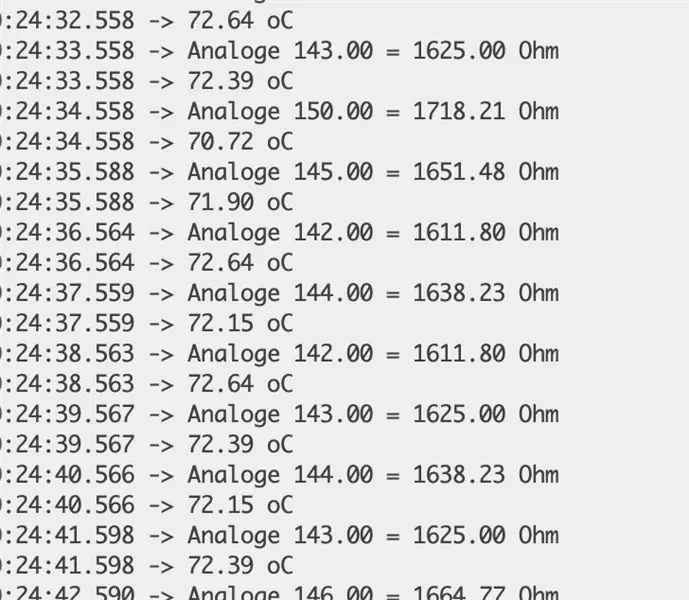
Nie všetky senzory dokážu perfektne rozpoznať- možno sa s nimi budete musieť trochu pohrať!
Pripojte svoje Arduino k počítaču.
Súbor.txt obsahuje kód na kalibráciu senzora.
(Upozorňujeme, že tento kód nie je mojím vlastníctvom, ale majetkom spoločnosti elegoo. Tento kód nájdete tu:
Súbor.txt nie je škodlivý softvér. Je to čistý text a text sa skopíruje do vášho Arduino IDE.
Spustite kód a otvorte Sériový monitor.
Vezmite si sprievodcu, môže to byť komerčný monitor teploty, termostat alebo AC.
Na senzore je potenciometer s jemnou presnosťou. Vezmite malý skrutkovač a nastavte ho na teplotu striedavého prúdu.
Ako je znázornené na druhom obrázku, môj snímač ukázal hodnoty 70 stupňov C!
Krok 3: Pripojte displej

Toto je návod na zapojenie od inžinierov Last Minute Engineers, ktorého som nasledoval. Namiesto kolíka 3 som však použil kolík 2, pretože 3 sa už používal.
K dispozícii je 8 kolíkov.
Pripojte RST k pinom 2, CE k 4, DC k 5, DIR k 6, CLK k 7. VCC nemusí byť pripojené, pretože BL je pre podsvietenie a napája aj displej. Ak však podsvietenie nepoužívate, pripojte VCC k napájaniu.
Oba by mali byť pripojené k 3,3 V. GND ide na zem.
Krok 4: Odošlite kód

Tentoraz skutočný kód!
Súbor.txt je opäť priložený.
Upozorňujeme, že neexistujú žiadne automatické aktualizácie a budete musieť použiť tlačidlo na resetovanie Arduina.
Prepáčte, som stále nováčik.
Tento kód má teploty C a F.
Teraz to použite!
Ach áno, a tiež som zabudol povedať …
Obnovuje sa každých 10 sekúnd, ale pri každom obnovení sa nepodarilo zistiť, ako ho vymazať …
Ospravedlňujeme sa … stlačte reset … a ak prídete na riešenie, dajte mi vedieť!
Krok 5: Batéria
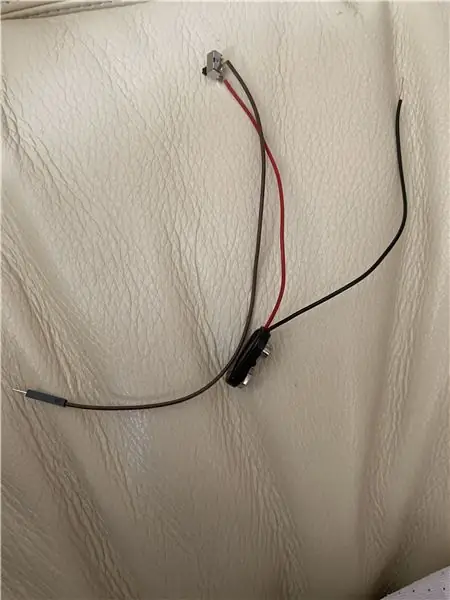
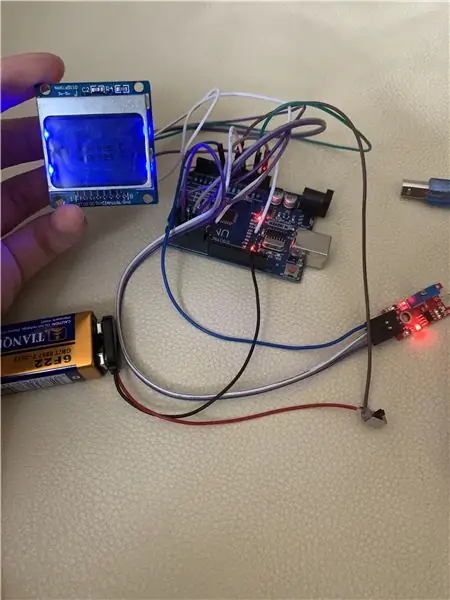
Aby sme ušetrili miesto, použijeme pin VIN.
Pripojte tiež vypínač na zapnutie a vypnutie Arduina.
Otočenie drôtov na malý prepínač nevhodný pre nepájivú dosku bolo zrejme príliš tvrdé, a tak som drôty spájkoval.
Pripojte 9V batériu k klipu, zapnite ho vypínačom a malo by to fungovať!
Všimnite si toho, že na prepínači sú 3 kolíky. Pripevnite špendlík do stredu a druhý k jednej zo strán.
Krok 6: Prípad

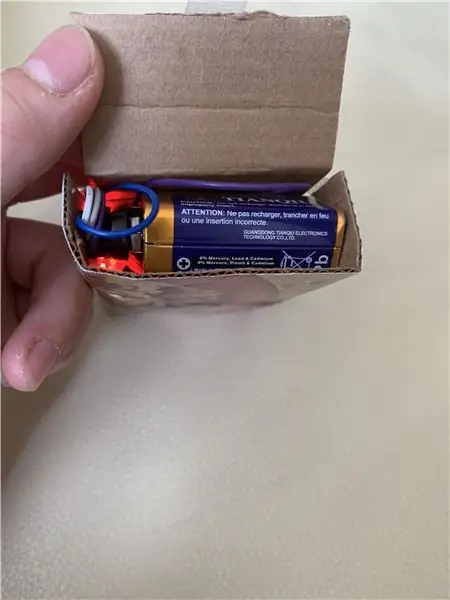
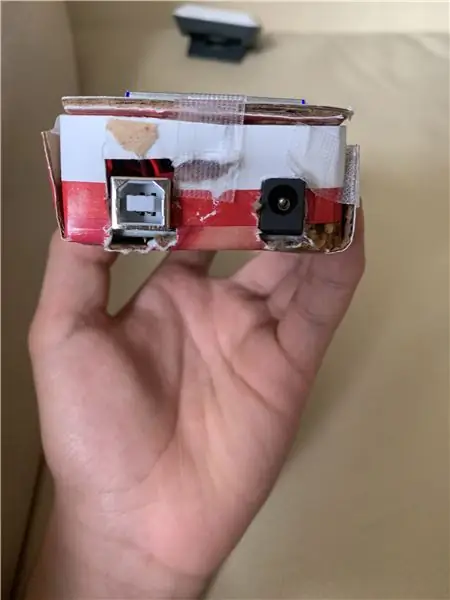
Táto spleť drôtov samozrejme nezapadne. Vyrobme si jednoduchý kartónový obal, aby bol čistý.
Nakreslite obdĺžnik, ktorý je dostatočný na to, aby sa zmestil do arduina. Tiež pridáte priehradku na batériu.
Upozorňujeme, že môj prípad je skutočne škaredý.
Naozaj naozaj škaredé.
Myslím, že to vyzerá ako gameboy.
*pokrčí ramenami*
Rozhodol som sa nechať 2 porty otvorené na rozšírenie a na akúkoľvek ďalšiu vec, ktorú môžem požadovať s obrazovkou …
Šťastné drotárstvo!
Všimnite si toho, že pre obrázok 1 zariadenie stále čakalo na výsledok snímača, takže sa nič nezobrazilo
Remixy:
Nepodarilo sa mi nájsť snímač DHT11. Vďaka tomu môžete mať teplotu aj vlhkosť.
Môžete tiež robiť veci, ako je zrýchlenie, úroveň svetla, úroveň UV, kvalita vzduchu atď.
Použitie Arduina Nano by bolo menšie a mohli by ste použiť LCD cez I2C, ale I2C mi z nejakého dôvodu nefungovalo (myslím, že je to problém s mojou doskou)
Môžete dokonca skúsiť použiť nabíjateľné batérie.
Ach áno, a ak používate snímač pulzu, bol by to lacný spôsob kontroly pulzu.
:)
Odporúča:
Vrecková klimatizácia pre domácich majstrov: 13 krokov (s obrázkami)

Bucket Air Conditioner: Žijem na dosť horúcom mieste na juhu Indie a v mojom pracovnom priestore je dusno. Našiel som úhľadné riešenie tohto problému premenou starého vedra na klimatizáciu pre domácich majstrov. Model AC je veľmi jednoduchý, lacný, ale napriek tomu efektívny.
Monitor kvality vzduchu s MQ135 a externým snímačom teploty a vlhkosti nad MQTT: 4 kroky

Monitor kvality vzduchu s MQ135 a externým snímačom teploty a vlhkosti nad MQTT: Toto je na testovacie účely
Vrecková powerbanka: 5 krokov

Vrecková powerbanka: je to veľmi užitočný experiment, ktorý dokáže nabiť akékoľvek zariadenie. Nabíjal som ním svoje zariadenie Samsung mnohokrát. môžete ho nosiť kamkoľvek chcete. Jeho veľkosť je menšia ako vaša ruka. Urobte to a užívajte si. Dúfam, že sa vám bude páčiť a nezabudnite na
DIY núdzová vrecková powerbanka: 6 krokov (s obrázkami)

DIY núdzová vrecková powerbanka: Vytvoril som núdzovú vreckovú powerbanku. Pretože sme teraz tak veľmi obklopení našimi pomôckami, najmä mobilnými telefónmi, ktoré všetky vyžadujú napájanie na cestách. Často sa dostaneme do situácie, v ktorej musíme zavolať alebo osloviť niektorých
HRV (domáci výmenník vzduchu) Ovládač Arduino s ekonomizátorom vzduchu: 7 krokov (s obrázkami)

HRV (domáci výmenník vzduchu) Ovládač Arduino s ekonomizátorom vzduchu: Regulátor HRV Arduino s ekonomizátorom vzduchu Takže moja história tohto projektu je, že žijem v Minnesote a doska s obvodmi sa mi vyprážala na zariadení LifeBreath 155Max HRV. Nechcel som zaplatiť tých 200 dolárov za nový. Vždy som chcel niečo s hriechom ekonomizéra vzduchu
